動作検証バージョン:Windows 11 Home + CLIP STUDIO PAINT EX バージョン:3.2.0(ビルド:202411271604)
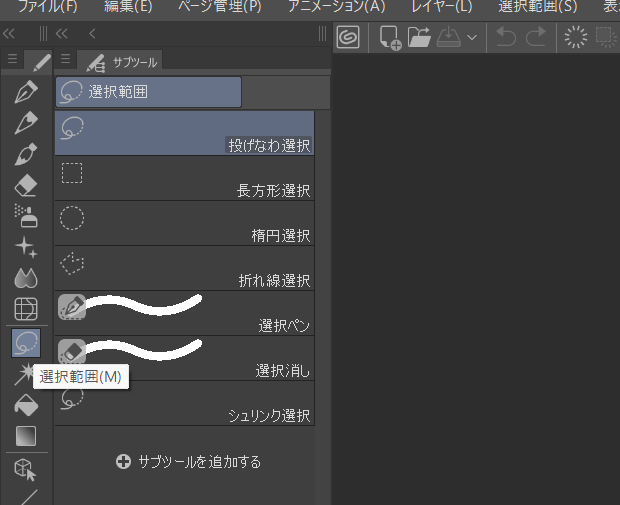
PhotoshopとCLIP STUDIO PAINT(クリスタ)は、似ている部分もあれば異なる部分もあります。
ショートカットキーも、同じものもあれば異なるものもあります。
[スポンサードリンク]
Photoshopとクリスタのショートカットキーの違い
Photoshopの場合、ショートカットキー[L]で[なげなわ]ツールなどが選択でき、
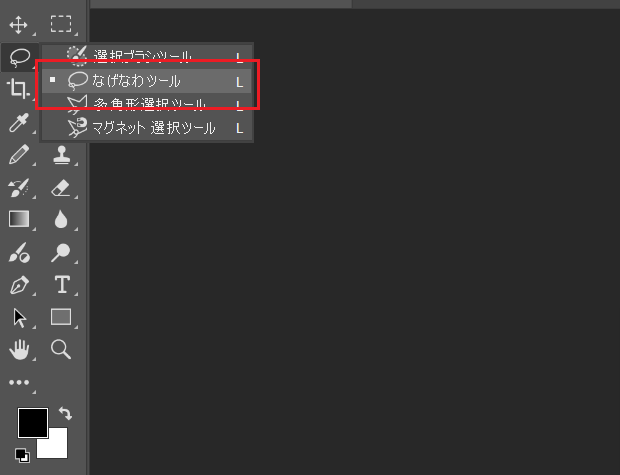
ショートカットキー[M]で[長方形選択]ツールなどが選択できます。
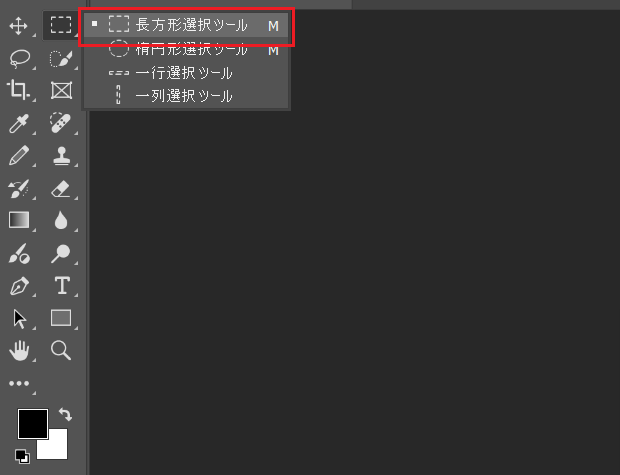
クリスタの場合、ショートカットキー[M]が[選択範囲]ツールに割り当てられ、[選択範囲]ツールのサブツールとして[投げなわ選択]や[長方形選択]などがあります。
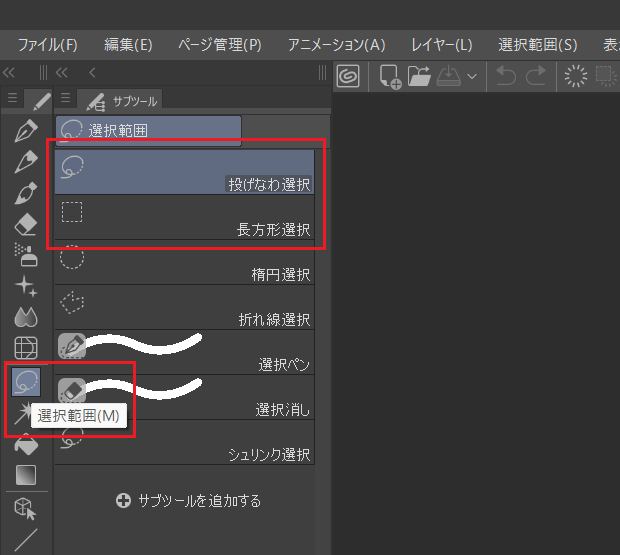
クリスタでサブツールを切り替えるキーボード操作
基本的にはよく使うサブツールを上側に移動すれば済むのですが、どちらも同じくらい使うという場合はキーボードでサブツールを選択したいと感じる方もいらっしゃると思います。
▼操作方法:サブツールを選択する
[,]キーや[.]キーを押す
[,]キーや[.]キーを押す
[選択範囲]ツールのサブツール専用というわけではなありませんが、[,]キーや[.]キーでサブツールを選択できます。
[,]キーや[.]キーは[M]キーの近くにありますから、特に便利そうに思えます。
[スポンサードリンク]
Home » クリスタ(CLIP STUDIO)の使い方 » クリスタで[選択範囲]ツールのサブツールを切り替えるキーボード操作
 『インストラクターのネタ帳』では、2003年10月からMicrosoft Officeの使い方などを紹介し続けています。
『インストラクターのネタ帳』では、2003年10月からMicrosoft Officeの使い方などを紹介し続けています。










